wps文字怎么裁剪图片形状
时间:2023-08-27 12:24:34 来源:互联网 阅读:
wps文字可以改变图片的形状,那么wps文字怎么裁剪图片形状呢?下面就来介绍一下wps文字裁剪图片形状的方法。

1、第一步:打开一个空白的wps文档。
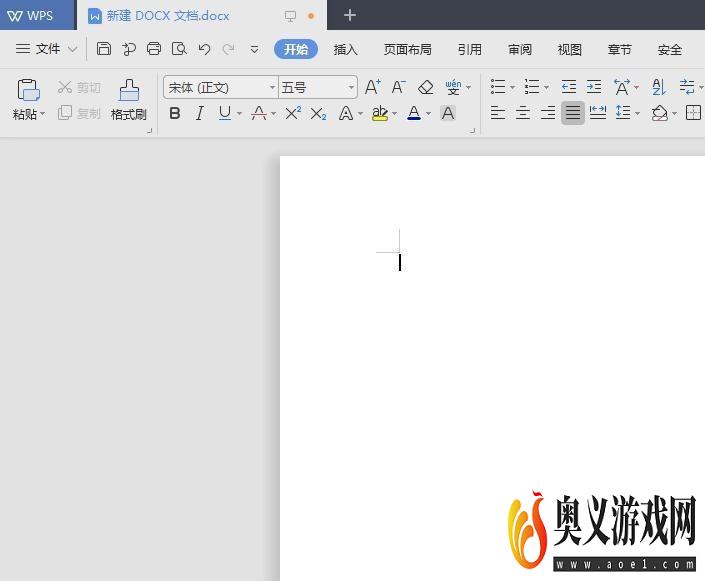
2、第二步:在“插入”中单击“图片”图标。
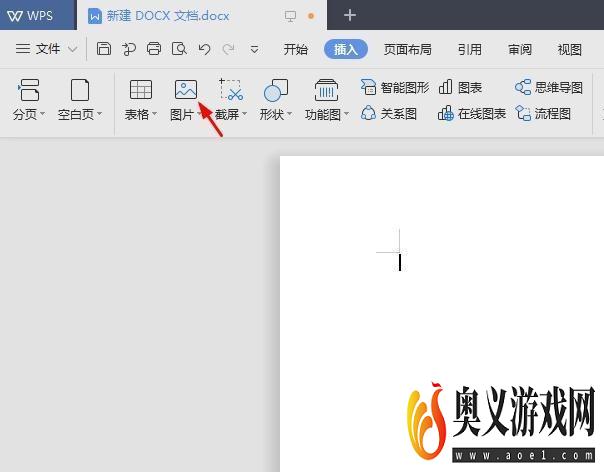
3、第三步:选中要添加的图片,单击“打开”按钮。
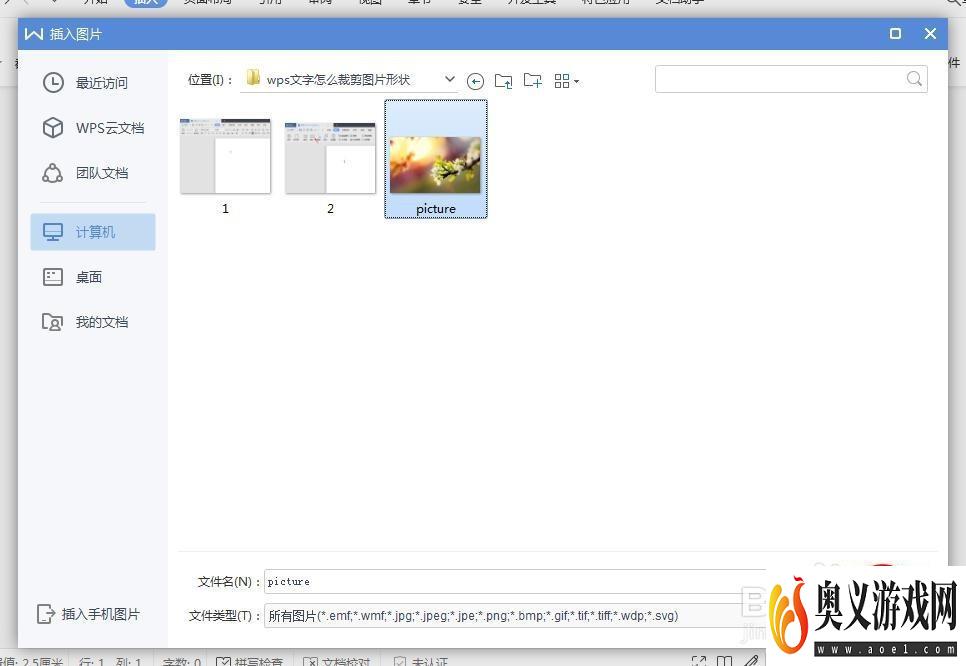
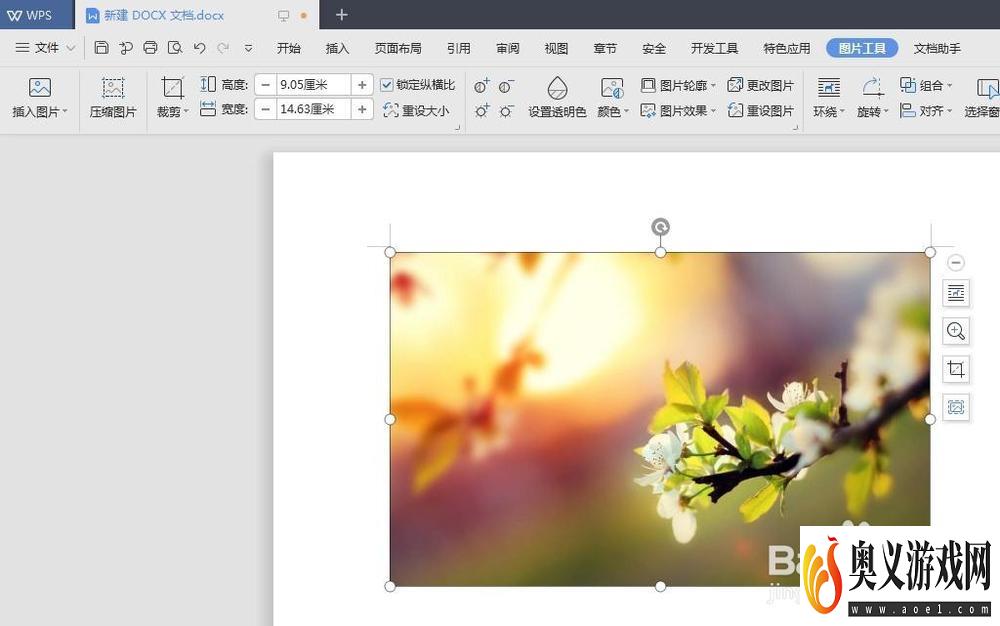
4、第四步:单击图片右侧红色线圈标记的按钮。
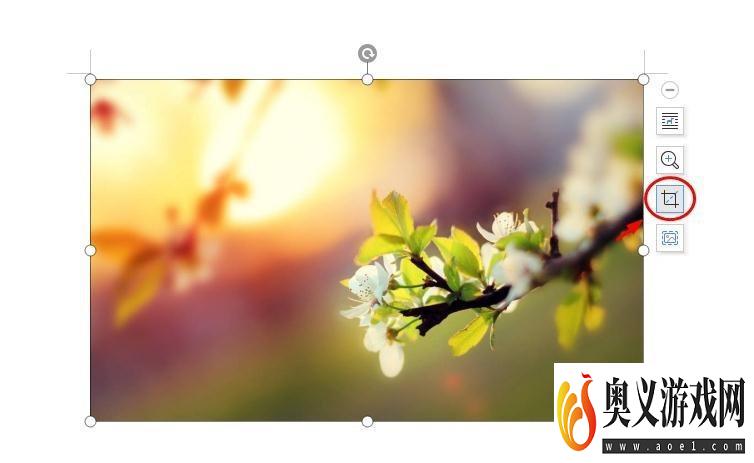
5、第五步:有两种裁剪方式:按形状裁剪和按比例裁剪。
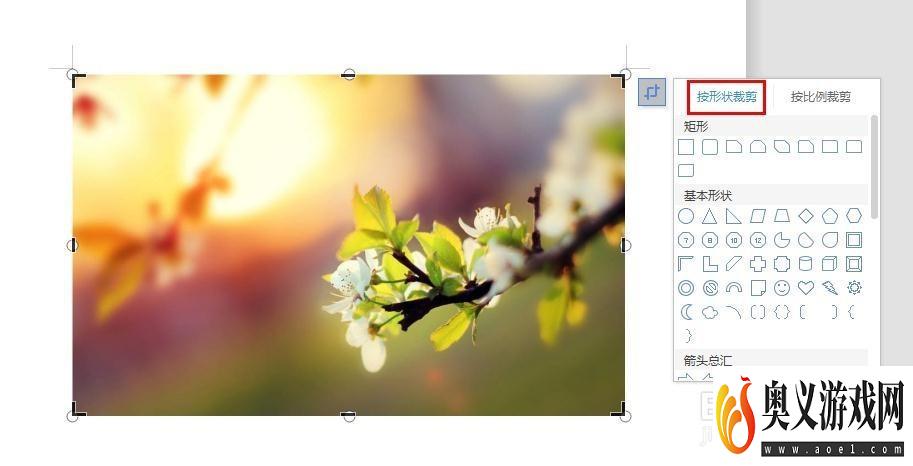
6、第六步:选择“按形状裁剪”,单击选择需要的形状。
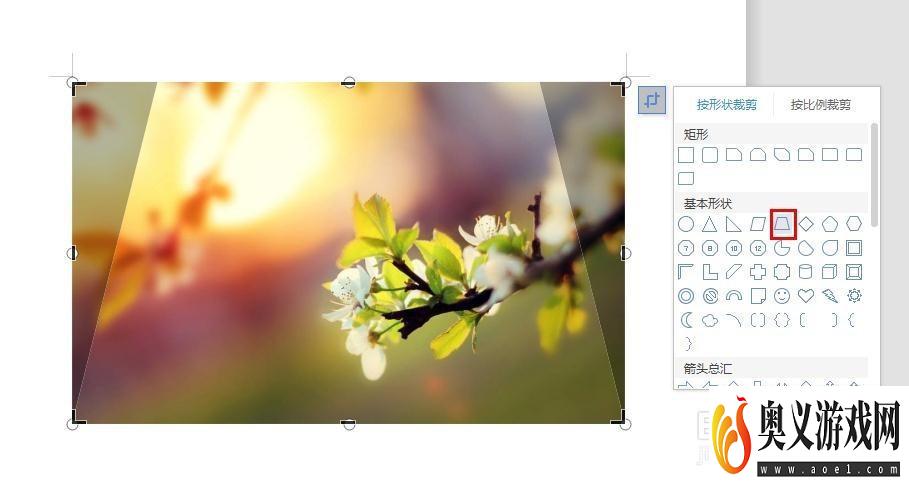
7、第七步:单击文档中的空白区域,退出图片编辑状态。
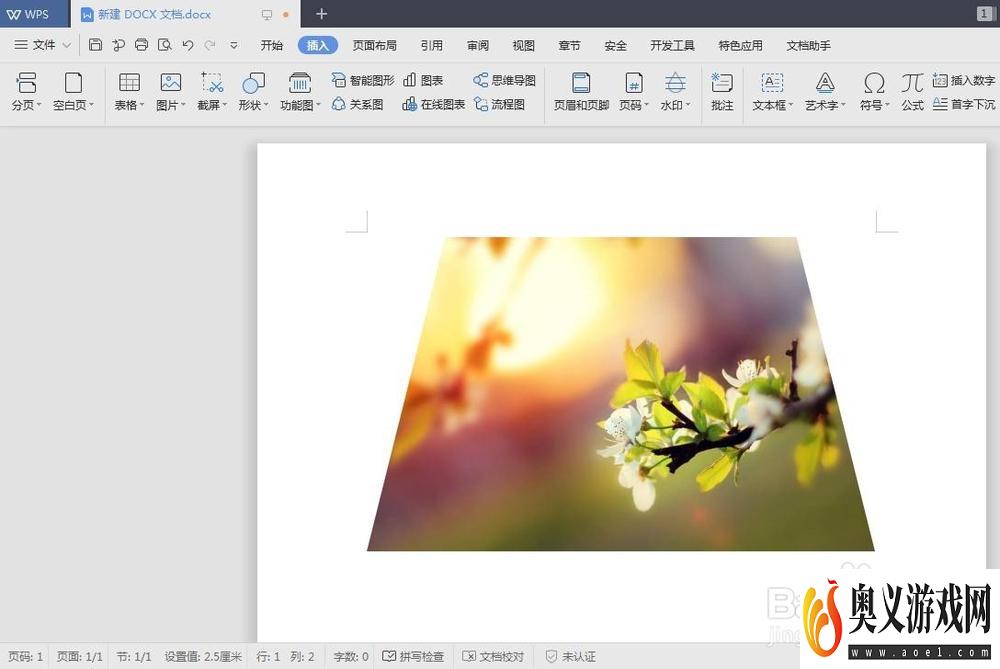
最新更新
更多-

- 今日头条极速版app苹果版下载安装 v9.8.2
- 新闻学习 | 93MB
- Android/Ios 2024-09-09
-

- 今日头条ipad版下载 v9.8.2
- 新闻学习 | 93MB
- Android/Ios 2024-09-09
-

- 今日头条手机版下载 v9.8.2
- 新闻学习 | 93MB
- Android/Ios 2024-09-09
-

- 今日头条免费下载 v9.8.2
- 新闻学习 | 93MB
- Android/Ios 2024-09-09
-

- 今日头条新版安卓客户端app官方下载 v9.8.2
- 新闻学习 | 93MB
- Android/Ios 2024-09-09
-

- 今日头条新闻电脑版 v9.8.2
- 新闻学习 | 93MB
- Android/Ios 2024-09-09
-

- 今日头条苹果版 v9.8.2
- 新闻学习 | 93MB
- Android/Ios 2024-09-09
-

- 《今日头条》官网PC版 v9.8.2
- 新闻学习 | 93MB
- Android/Ios 2024-09-09
软件教程
更多-

- Steam游戏怎么按照入库时间排序
-
互联网
09-01
-

- 鸣潮序幕任务怎么做
-
互联网
09-01
-

- Steam怎么看库内游戏发行日期
-
互联网
09-01
-

- 鸣潮第一幕嘤鸣初相召任务怎么做
-
互联网
09-01
-

- WPS文档怎么制作艺术字?
-
互联网
09-01
-
如有侵犯您的权益,请发邮件给3239592717@qq.com



